小白系统制作u盘启动盘要多久
- 分类:U盘教程 回答于: 2022年12月20日 11:16:00
工具/原料:
系统版本:win11
品牌型号:华硕VivoBook14
软件版本:小白系统v6.2.4
方法/步骤:
小白系统制作u盘启动盘要多久
答:U盘容量比较大,可能会久一些。U盘是低速U盘,大约要5分钟。U盘质量不好,速度自然就慢了。建议制作的时候,把U盘插入到电脑后面的接口,这样连接更稳定一些。不过有一些U盘质量不好,可能无法制作启动U盘,就显示一起在写入。
分享小白系统制作u盘启动盘
1、首先在网上下载好小白系统软件,并将u盘插入电脑,点击制作u盘,点击开始制作。

2、选择要安装的系统版本,点击下一步。

3、在制作u盘前确认保存好u盘内的资料,当弹出提示时,选择确定。

4、等待下载PE系统等资源。

5、弹出已下界面,代表u盘启动盘制作完成。
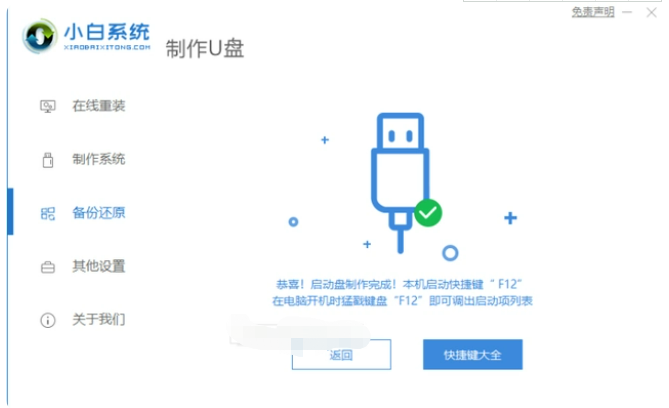
总结:以上就是小编给大家分享的小白系统制作u盘启动盘要多久的解答,大家如果正好有需要的,可以了解一下。
 有用
26
有用
26


 小白系统
小白系统


 1000
1000 1000
1000 1000
1000 1000
1000 1000
1000 1000
1000 1000
1000 1000
1000 1000
1000 1000
1000猜您喜欢
- U盘装win7系统详细步骤演示2022/04/24
- 手把手教你深度装机大师u盘装系统教程..2020/06/07
- win7系统如何使用U盘重装的教程..2021/11/23
- u盘启动盘如何制作2023/01/18
- 介绍u盘重装win0系统图文步骤..2021/11/03
- 分享联想台式电脑用u盘重装系统步骤..2023/04/04
相关推荐
- u盘安装win10缺少介质驱动程序怎么办..2021/02/12
- U盘装Win8:轻松安装系统,快速搭建电脑..2024/08/26
- u盘重装win10系统的详细教程..2021/06/06
- u盘数据恢复工具常用的有哪些..2022/05/06
- u盘如何设置密码,小编教你如何设置..2017/11/11
- 图文演示u盘重装系统步骤2021/07/14














 关注微信公众号
关注微信公众号



